As 7 principais dicas sobre como tornar o Windows 10 mais rápido!
Publicados: 2019-05-29Sendo um profissional de tecnologia, normalmente passo mais da metade do meu dia em computadores online. Aqui, aproveito esse tempo para atender meus clientes, fazer pesquisas online, me comunicar com as pessoas, coletar dados e muito mais. O maior benefício de ser da área de tecnologia é que você se mantém atualizado com todas as mudanças que estão ocorrendo no setor. Esta atualização de conhecimento traz as informações e soluções mais recentes para lidar com os problemas comuns do sistema.
Aqui, um desses problemas foi bem resolvido devido à pesquisa consistente sobre como fazer o Windows 10 rodar mais rápido. Francamente falando, adoro os sistemas Windows, pois eles funcionam em uma interface simples e oferecem os recursos mais avançados. Neste artigo, compartilhei minha experiência em lidar com problemas comuns de desempenho do Windows e como lidei com eles. Ele inclui as 10 melhores dicas para ajudar a acelerar o seu PC com Windows 10.
- Tente a Limpeza de Disco:
- Desfragmentar disco rígido:
- Desativar efeitos visuais:
- Desativar programas de inicialização desnecessários:
- Atualizar Drivers:
- Desinstale aplicativos e programas desnecessários:
- Remover outros arquivos indesejados:
Tente a Limpeza de Disco:
O lixo acumulado ao longo do tempo em seu sistema pode estar em várias formas e devido a vários motivos. Esses arquivos indesejados podem incluir arquivos temporários, cache e cookies, arquivos de log, arquivos de sistema obsoletos, arquivos APK, arquivos de programa baixados, arquivos de otimização de entrega, arquivos da lixeira e muito mais. Se você encontrar esses arquivos acumulados em seu PC, é hora de se livrar deles usando o utilitário de limpeza de disco integrado. Este utilitário inteligente ajuda você a digitalizar, detectar e remover todos os arquivos inúteis instantaneamente em seu PC. Também ajuda a tornar o Windows 10 mais rápido para uma melhor experiência do usuário. Para usar a Limpeza de disco, tente estas etapas simples.
- Vá para a caixa de pesquisa.
- Aqui, pesquise e selecione “limpeza de disco”.
- Escolha a unidade na janela pop-up que você precisa limpar.
- Agora, a unidade escolhida será verificada para mostrar os resultados da verificação em uma janela separada de Limpeza de disco.
- Aqui, examine os arquivos na lista para encontrar os arquivos que deseja remover.
- Para excluir qualquer um desses arquivos, basta selecioná-lo e tocar em OK para excluí-lo instantaneamente.
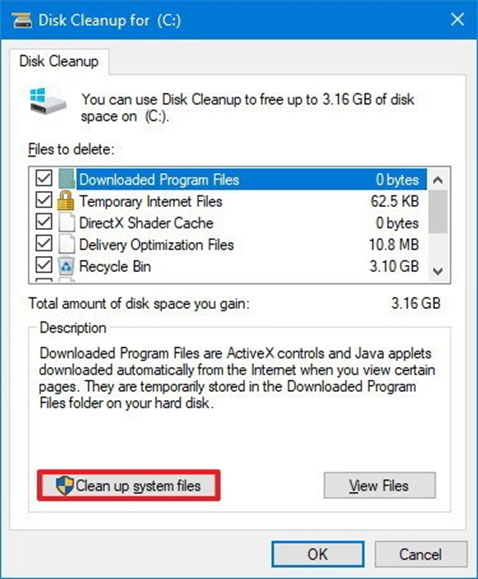
Além de localizar e remover arquivos inúteis, este utilitário também ajuda a localizar e remover arquivos de sistema obsoletos e antigos. Tente estas etapas para se livrar desses arquivos de sistema desnecessários.
- Clique no botão “Limpar arquivos do sistema” no canto inferior esquerdo.
- Escolha a unidade que você deseja limpar.
- Selecione os arquivos do sistema que você deseja excluir.
- Pressione OK.
Recomendado para você: 7 excelentes softwares de edição de documentos que você pode usar.
Desfragmentar disco rígido:
Este é outro passo eficaz para tornar o Windows 10 mais rápido. O armazenamento do sistema fica confuso ao longo do tempo quando você continua instalando e desinstalando programas. Ele deixa arquivos de zero byte e outras sobras do programa desinstalado. Com o tempo, esses dados inúteis começam a criar um problema para o desempenho do sistema. Portanto, é uma prática recomendada desfragmentar o armazenamento do sistema usando o utilitário de desfragmentação integrado. Para usar esse recurso, siga estas etapas.
- Abra a caixa Executar pressionando a tecla Windows + R.
- Digite dfrgui e pressione Enter.
- Aqui, você encontrará a janela Optimize Drives.
- Escolha a unidade que deseja desfragmentar e otimizar.
- Pressione o botão Otimizar. Ele desfragmentará instantaneamente a unidade selecionada e ajudará a aumentar o desempenho do PC.
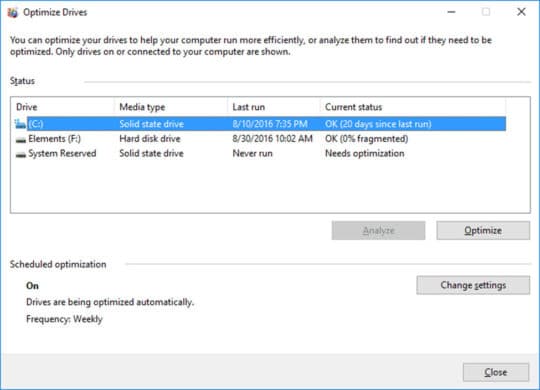
Desativar efeitos visuais:
Após esta etapa, você pode otimizar facilmente seu PC para obter um melhor desempenho. Você pode usar esta etapa para gerenciar ou desativar efeitos visuais desnecessários instantaneamente. Aqui, o Windows ajudará você a definir as melhores configurações de efeitos visuais em seu sistema para reduzir a carga adicional em seu PC. Para usar esse recurso, tente estas etapas.
- Vá para a caixa de pesquisa.
- Aqui, digite cpl e pressione enter.
- Agora ele exibirá uma nova janela de Propriedades do sistema aberta.
- Nesta janela, toque na guia Avançado.
- Clique em Configurações em Desempenho.
- Toque em Efeitos visuais e marque a opção “Ajustar para melhor desempenho”.
- Pressione Aplicar e OK.


Desativar programas de inicialização desnecessários:
Quando aplicativos e programas desnecessários são executados no momento da inicialização, isso não apenas aumenta o tempo de inicialização, mas também leva mais tempo para desligar. Aqui, muitos programas desnecessários são executados no processo de inicialização, incluindo programas antigos e obsoletos e itens de bloatware. Portanto, é uma prática recomendada desativar a execução de todos esses itens no início. Também ajudará você a economizar recursos do sistema e acelerar o desempenho do Windows 10. Para desativar esses itens do programa de inicialização, siga estas etapas.
- Abra a caixa Executar pressionando a tecla Windows + R.
- Digite msconfig e pressione Enter para abrir uma janela de configuração do sistema.
- Selecione a guia Inicialização.
- Toque na opção Abrir Gerenciador de Tarefas. Ele exibirá todos os itens de inicialização em formato de lista.
- Examine os itens para encontrar aqueles que você deseja desativar.
- Aqui, selecione o item que deseja desativar e pressione o botão Desativar. Como alternativa, clique com o botão direito do mouse no programa selecionado e selecione Desativar.
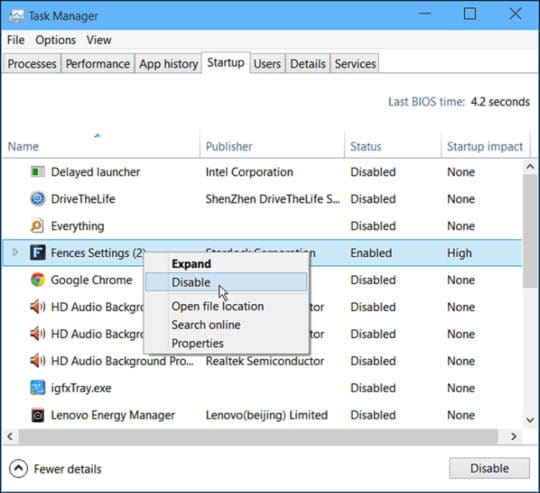
Atualizar Drivers:
A atualização de drivers é outra etapa eficaz para tornar o Windows 10 mais rápido. Drivers desatualizados não apenas afetam negativamente a velocidade do sistema, mas também podem causar problemas como travamento, congelamento e muito mais. Aqui, você recebe notificações regulares para atualizar seus drivers e ainda tem a chance de atualizar os drivers por meio da atualização do Windows. Se você perdeu essas etapas, sugerimos que siga as etapas mencionadas abaixo para atualizar os drivers no seu sistema Windows.
- Pesquise e selecione Gerenciador de dispositivos na caixa de pesquisa da barra de tarefas.
- Na janela Gerenciador de dispositivos, pesquise e selecione a categoria do dispositivo para o qual deseja atualizar o driver.
- Expanda a categoria e clique com o botão direito nela.
- Aqui, selecione a opção "Atualizar driver".
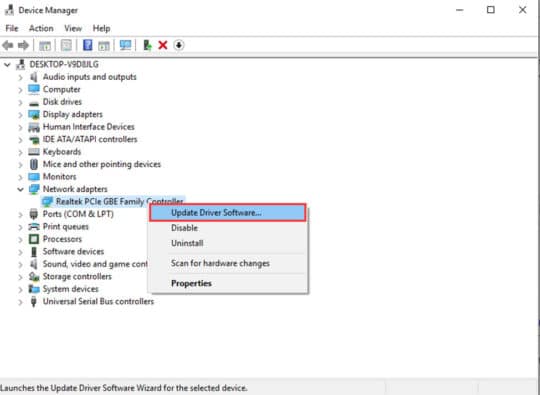
Ele vai te mostrar duas opções:
- Primeiro, “Pesquisar automaticamente por software de driver atualizado”, que ajuda a atualizar automaticamente os drivers desatualizados.
- Em segundo lugar, “Procurar software de driver no meu computador”, que ajuda você a navegar pelo local em seu sistema para ajudar a atualizar o driver selecionado.
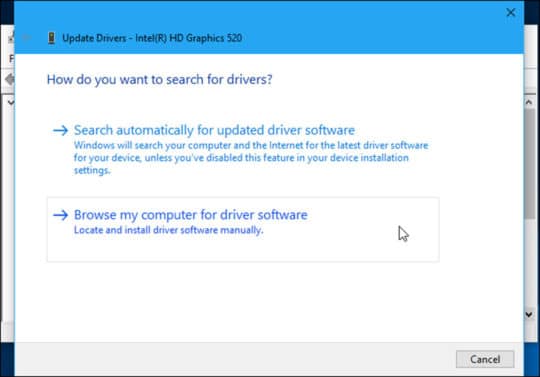
Além do utilitário integrado, você também pode experimentar o melhor software atualizador de driver para atualizar todos os drivers desatualizados automaticamente em seu PC com Windows 10.
Você também pode gostar de: 5 dicas fáceis para liberar espaço em disco no Windows 10.
Desinstale aplicativos e programas desnecessários:
Seguindo esta etapa, você não apenas conseguirá desocupar recursos valiosos do sistema, mas também o ajudará a tornar o Windows 10 mais rápido. Aqui, você pode usar esta etapa para localizar e desinstalar todos os programas antigos e obsoletos e itens de bloatware instantaneamente. Para fazer isso, siga estas etapas.
- Pesquise e selecione “Aplicativos e recursos” na caixa de pesquisa na barra de tarefas.
- Aqui você encontrará todos os programas instalados no seu PC em formato de lista.
- Verifique e examine esses itens para simplesmente selecionar aqueles que deseja desinstalar.
- Depois de selecionar o programa para desinstalar, basta pressionar o botão Desinstalar para se livrar instantaneamente do item selecionado.
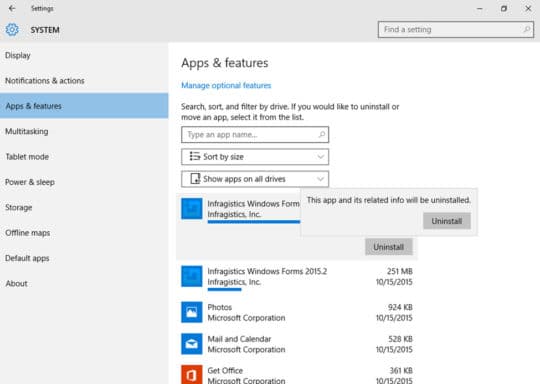
Remover outros arquivos indesejados:
Além de outros arquivos inúteis, podemos limpar usando o utilitário de limpeza de disco integrado, também podemos encontrar e limpar arquivos idênticos em nossos sistemas. Aqui, arquivos duplicados se acumulam em grande número na forma de lixo digital ao longo do tempo e ocupam um precioso espaço em disco e tornam seu sistema lento. Embora a limpeza manual desses arquivos idênticos possa consumir muito tempo e esforços, as ferramentas de localização de arquivos duplicados são uma solução instantânea para localizar e excluir arquivos duplicados. Essas ferramentas poderosas ajudam você a limpar profundamente e desduplicar o armazenamento do seu dispositivo automaticamente. Reduz a necessidade de limpeza manual, portanto, também economiza seu tempo.
O Windows oferece vários recursos úteis integrados para ajudá-lo a limpar e otimizar seu espaço em disco. Neste artigo, abordamos algumas dessas etapas eficazes em detalhes. Você também pode compartilhar sua experiência tentando essas etapas nos comentários abaixo.
Este artigo foi escrito por Yogesh Sharma. Ele está associado ao Systweak Blog como analista de SEO e redator de conteúdo técnico. Escrever blogs técnicos sobre ransomware, vírus, windows e mac é a área de seu maior interesse. Você também pode encontrá-lo em plataformas de mídia social como Facebook, Twitter e LinkedIn.
